Win10系统360安全桌面怎么卸载?彻底卸载360安全桌面的操作方法!
发布时间:2017-04-06 21:05:54 浏览数:
使用win10系统的用户反应系统中的360安全桌面每次无法卸载的情况,在本文中小编将给大家分享下卸载360安全桌面的方法!
步骤:
1、在开始菜单上单击右键,选择【程序和功能】;
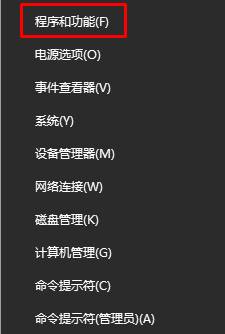
2、找到【360安全桌面】单击鼠标右键,选择【卸载/更改】;
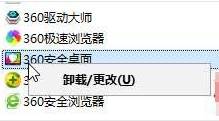
3、点选【我要直接卸载360安全桌面】,在下面勾选【删除已安装的应用】和【卸载360壁纸】,点击【开始卸载】即可。

操作完成后只需耐心等待即可将【360安全桌面】完全卸载干净了。
步骤:
1、在开始菜单上单击右键,选择【程序和功能】;
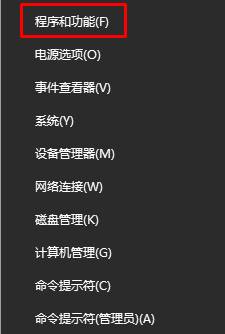
2、找到【360安全桌面】单击鼠标右键,选择【卸载/更改】;
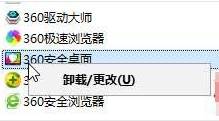
3、点选【我要直接卸载360安全桌面】,在下面勾选【删除已安装的应用】和【卸载360壁纸】,点击【开始卸载】即可。

操作完成后只需耐心等待即可将【360安全桌面】完全卸载干净了。